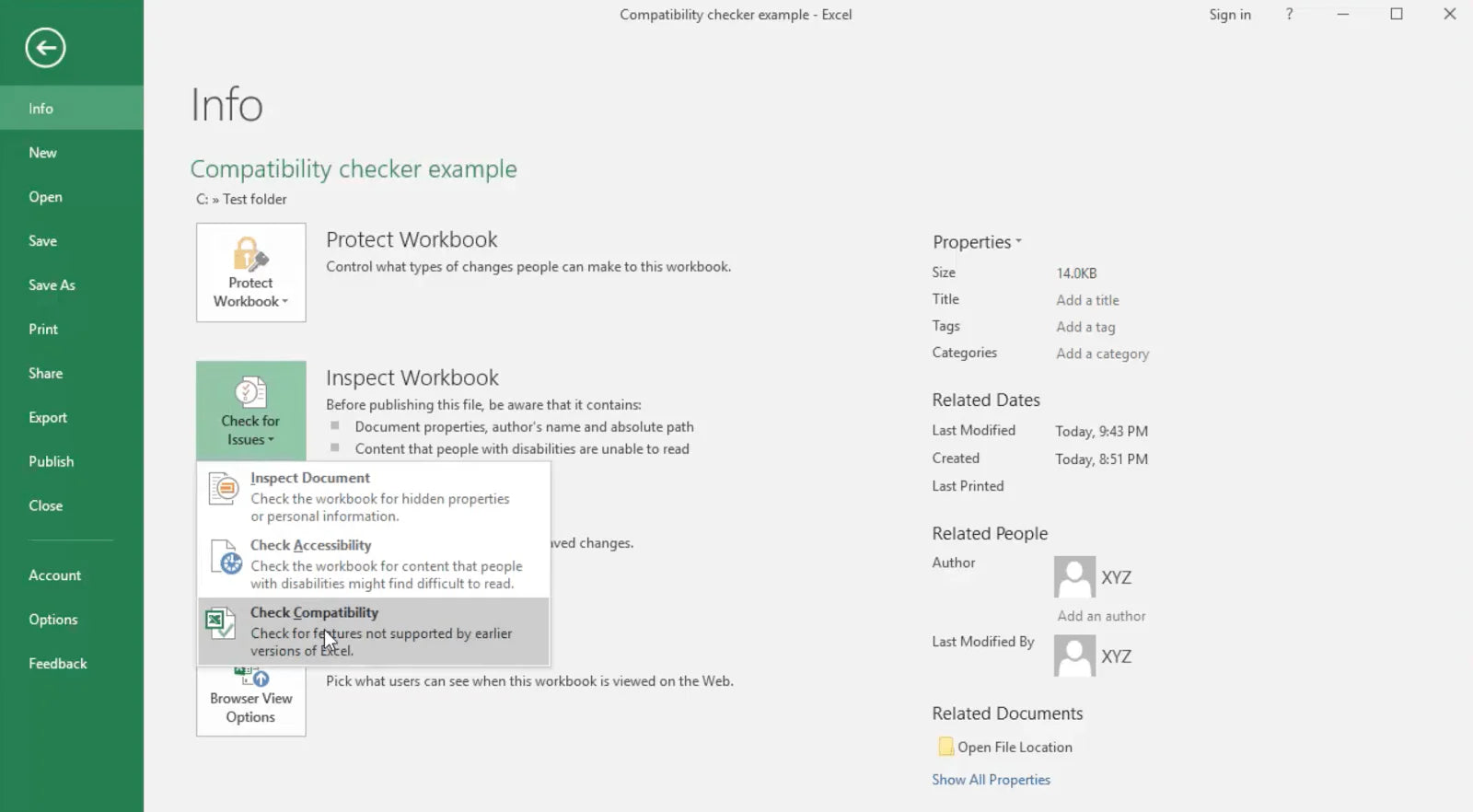В тази статия ще ви напътстваме как да изключите режима на съвместимост с Excel , който може да ограничи определени функции и да причини проблеми с форматирането.
До края на тази статия ще разполагате със знанията и инструментите, за да се сбогувате с проблемите със съвместимостта и да се насладите на пълна функционалност в Excel без никакви ограничения.
Така че, нека се потопим и научим как да изключим режима на съвместимост с Excel завинаги!

Съдържание
- Какво е режим на съвместимост с Excel
- Защо Excel се отваря в режим на съвместимост
- Как да определите дали вашият Excel файл е в режим на съвместимост
- Как режимът на съвместимост ограничава функциите и функционалността на Excel
- Как да изключите режима на съвместимост в Excel
- Какви са ползите от изключването на режима на съвместимост
- Често задавани въпроси
- Последни мисли
Резюме: Премахнете режима на съвместимост в Excel
- В менюто на Excel щракнете върху Предпочитания.
- Под Споделяне и поверителност щракнете върху Съвместимост.
- Под Отчет за съвместимост изчистете отметката от квадратчето Проверка на документи за съвместимост. Съвет: За да проверите съвместимостта на документ, след като сте изключили отчета за съвместимост, в менюто Изглед щракнете върху Отчет за съвместимост.
Какво е режим на съвместимост с Excel
Excel е компютърна програма, която организира и обработва данни с различни версии. Понякога, когато записваме файл на Excel във формат на по-стара версия, той може да се отвори в така наречения „Режим на съвместимост“ в по-нова версия.
Този режим е като мост между двете версии, така че хората, които използват по-старата версия, все още могат да отварят и редактират файла без проблеми.
Може да забележите някои ограничения по отношение на функциите и опциите за форматиране в режим на съвместимост. Това е така, защото по-новата версия на Excel се опитва да съответства на функционалността на по-старата версия.
Може да е добре да изпратите файла на хора, които използват по-старата версия на Excel, тъй като те все още могат да отварят и редактират файла без никакви проблеми. Важно е да се отбележи, че ако искате да използвате всички функции на по-новата версия на Excel, ще трябва да изключите режима на съвместимост. Това ще ви позволи достъп до всички най-нови функции и инструменти в по-новата версия.
Ако планирате да изпратите файла на хора, които използват по-старата версия на Excel, най-добре е да продължите да работите в режим на съвместимост, за да предотвратите възникването на проблеми.
Защо Excel се отваря в режим на съвместимост?
Когато отворите файл на Excel, той може да се отвори в режим на съвместимост. Това е така, защото програмата се опитва да бъде полезна и да съпостави версията на Excel, която използвате, с версията, в която първоначално е създаден файлът.
Има моменти, когато може да искате да изключите режима на съвместимост, за да получите достъп до по-нови функции.
Режимът на съвместимост обикновено се случва, когато настройките по подразбиране са зададени на по-стара версия на Excel. За да промените това, можете да следвате няколко прости стъпки.
- Отворете Excel и създайте нов документ или отворете съществуващ.
- Кликнете върху менюто Файл, което можете да намерите в горната част на екрана.
- Изберете Опции от левия панел.
-
След като отворите менюто с опции, щракнете върху раздела Запазване. Ще видите раздел с надпис „Запазване на файлове в този формат“.

- Изберете най-новата версия на Excel от падащото меню, което ще предотврати отварянето на файлове в режим на съвместимост.
- Можете също да запазвате файлове в по-стар формат, ако планирате да ги споделяте с други, които използват по-старата версия на Excel.
Като промените настройките си по подразбиране, можете да избегнете режима на съвместимост и да сте сигурни, че винаги използвате най-новата версия на Excel с всички най-нови функции.
Как да определите дали вашият Excel файл е в режим на съвместимост?
Ако работите върху файл на Excel и не сте сигурни дали е в режим на съвместимост, можете да следвате някои прости стъпки, за да разберете.
- Кликнете върху менюто Файл в горната част на екрана.
-
Изберете Информация от левия панел.

- Сега трябва да видите бутон с надпис „Проверка за проблеми“.
-
Кликнете върху това и след това изберете „Проверка на съвместимостта“.

След това Excel ще анализира файла и ще ви предостави отчет за всички проблеми със съвместимостта. Този отчет ще ви каже дали файлът в момента е в режим на съвместимост. Ако има някакви проблеми, Excel също ще предложи начини за разрешаването им.

Можете да поставите отметка в квадратчето „Проверете съвместимостта при запазване на тази работна книга“, за да сте сигурни, че Excel автоматично проверява за проблеми със съвместимостта. Това ще гарантира, че всички проблеми са уловени, преди да запазите файла, предотвратявайки потенциални проблеми.
Как режимът на съвместимост ограничава функциите и функционалността на Excel?
Когато отворите файл на Excel в режим на съвместимост, софтуерът ограничава вашите функции и функционалност. Това се случва, защото Excel се опитва да гарантира, че файлът може да бъде отворен в по-ранни версии на програмата без проблеми.
В режим на съвместимост няма да имате достъп до никакви нови или подобрени функции, които може да са налични във вашата версия на Excel. Това е за предотвратяване на потенциална загуба на данни или промени във външния вид на файла, когато е отворен в по-ранна версия на Excel.
Вместо това файлът ще бъде записан в по-стар файлов формат, наречен файлов формат Excel 97-2003 (.xls), който по-ранните версии на Excel могат да отварят.
Въпреки че режимът на съвместимост може да бъде полезен в някои ситуации, той може да бъде и ограничаващ. Например, може да не сте в състояние да използвате по-нови функции, които биха могли да ви помогнат да работите по-ефективно или ефективно.
За да избегнете тези ограничения, изключете режима на съвместимост, като промените настройките си по подразбиране, за да използвате по-новите файлови формати (.xlsx, .xlsb, .xlsm, .xltx, .xltm). Ако обаче трябва да споделите файла с някой с по-стара версия на Excel, може да се наложи да запишете файла в по-стария .xls формат, за да осигурите съвместимост.
Как да изключа режима на съвместимост в Excel?
Ако искате да изключите режима на съвместимост в Excel, можете да го направите, като следвате тези прости стъпки:
- Кликнете върху менюто на Excel в горната част на екрана.
- Кликнете върху „Предпочитания“ в падащото меню, което се показва.
- Потърсете секцията „Споделяне и поверителност“ и щракнете върху бутона „Съвместимост“.
- В секцията „Доклад за съвместимост“ махнете отметката от квадратчето до „Проверете документите за съвместимост“.
- След като изключите Доклада за съвместимост, можете да проверите съвместимостта на документ, като отидете в менюто Изглед и щракнете върху „Доклад за съвместимост“.
Като изключите режима на съвместимост, ще имате достъп до всички функции и функции на вашата версия на Excel. Ако обаче планирате да споделите файла си с някой с по-стара версия на Excel, може да се наложи да го запишете в по-стария файлов формат, за да осигурите съвместимост.
Не забравяйте, че изключването на режима на съвместимост може да бъде полезно, ако искате да се възползвате от най-новите функции и функционалност на Excel, но е важно да имате предвид съвместимостта, ако трябва да споделите вашите файлове с други, които може да използват по-стари версии на програмата.
Какви са ползите от изключването на режима на съвместимост?
Изключването на режима на съвместимост в Excel има няколко предимства. Когато изключите режима на съвместимост, можете:
- Използвайте всички функции на вашата версия на Excel : Когато Excel е в режим на съвместимост, някои нови или подобрени функции може да бъдат деактивирани, за да се поддържа съвместимостта с по-стари версии.
Изключването на режима на съвместимост гарантира, че имате достъп до всички функции и функции на вашата версия на Excel.
- Запазване на файлове в най-новия формат : Като изключите режима на съвместимост, можете да записвате вашите файлове в най-новия файлов формат, който обикновено е по-ефективен и има по-добри възможности за обработка на данни.
- Избягвайте проблеми със съвместимостта : Режимът на съвместимост има за цел да гарантира, че хората могат да отварят и преглеждат файлове с помощта на по-стара версия на Excel.
Ако обаче не планирате да споделяте файла си с някой, който използва по-стара версия, изключването на режима на съвместимост може да ви помогне да избегнете потенциални проблеми със съвместимостта.
Често задавани въпроси
Как да изключа режима на съвместимост?
За да изключите режима на съвместимост в Excel, отворете въпросния файл, отидете в раздела „Файл“, щракнете върху „Конвертиране“ и изберете „Надстройване на работна книга“, за да го превключите към най-новия файлов формат.
Защо моят Excel файл се отваря в режим на съвместимост?
Вашият Excel файл може да се отваря в режим на съвместимост, ако е създаден или записан в по-стара версия на Excel или ако съдържа функции, които не са съвместими с текущата версия на Excel, която използвате.
Как да върна Excel в нормален режим?
За да върнете Excel в нормален режим, отворете Excel, отидете на раздела „Файл“, щракнете върху „Опции“, изберете „Общи“ от менюто вляво и се уверете, че квадратчето „Оптимизиране за съвместимост“ е премахнато.
Как да се отърва от режима на съвместимост в Excel 2007?
За да премахнете режима на съвместимост в Excel 2007, отворете файла, щракнете върху бутона „Office“, отидете на опцията „Конвертиране“ и изберете „Надстройване на работна книга“, за да го превключите към по-новия файлов формат.
Защо съм в режим на съвместимост?
Може да сте в режим на съвместимост, ако използвате по-стара версия на Excel, за да отворите файл, създаден или записан в по-нова версия на Excel. Режимът на съвместимост позволява на по-старите версии да работят с по-нови файлови формати, като същевременно ограничава достъпа до някои функции.
Последни мисли
Премахването на режима на съвместимост в Excel е лесен процес, който може да подобри продуктивността ви и да ви позволи да се възползвате от най-новите функции. Като изключите режима на съвместимост, можете да предотвратите загубата на данни и достоверност, когато споделяте работни книги с други.
Също така е от полза, ако трябва да добавите нови или подобрени функции, недостъпни в режим на съвместимост. Не забравяйте да проверите съвместимостта на вашия документ, след като изключите отчета за съвместимост, за да сте сигурни, че е съвместим с по-ранни версии на Excel.
Като цяло, премахването на режима на съвместимост е чудесен начин да отключите пълния потенциал на Excel и да рационализирате работния си процес.
Още нещо
Ако имате секунда, моля, споделете тази статия в социалните мрежи; някой друг също може да се възползва.
Абонирайте се за нашия бюлетин и бъдете първите, които ще четат нашите бъдещи статии, рецензии и публикации в блогове направо във входящата си електронна поща. Ние също така предлагаме сделки, промоции и актуализации за нашите продукти и ги споделяме по имейл. Няма да пропуснете нито един.
Свързани статии
» Всичко, което трябва да знаете за режима на съвместимост на Excel
»Как да премахнете парола от Excel: Ръководство стъпка по стъпка
» Как да премахнете бутона „Откриване“ на Bing в Microsoft Edge
» Как да премахнете интервали и празни редове в Excel с Regex